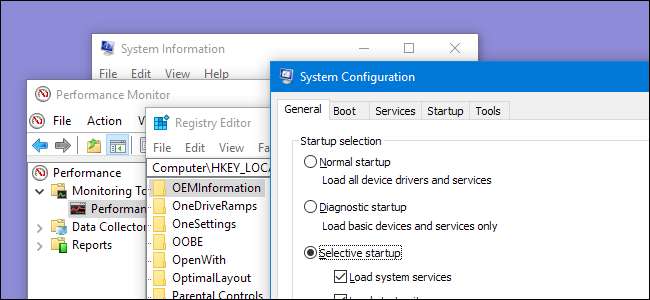
Windows obsahuje řadu systémových nástrojů, které jsou užitečné, ale dobře skryté. Některé jsou uloženy hluboko v nabídce Start, k jiným máte přístup pouze v případě, že znáte správný příkaz ke spuštění.
PŘÍBUZNÝ: 10 užitečných příkazů systému Windows, které byste měli vědět
Většinu těchto nástrojů můžete spustit docela snadno, pokud znáte jejich názvy - stačí vyhledat v nabídce Start název nástroje a můžete začít. V systému Windows 8 bude možná nutné vybrat na obrazovce vyhledávání kategorii Nastavení, aby se skutečný nástroj zobrazil ve výsledcích hledání. Bez ohledu na to, jak je spustíte, vám tyto nástroje pomohou dělat vše od diagnostiky havárií po zkoumání výkonu systému a zlepšení zabezpečení.
Diagnostika paměti Windows
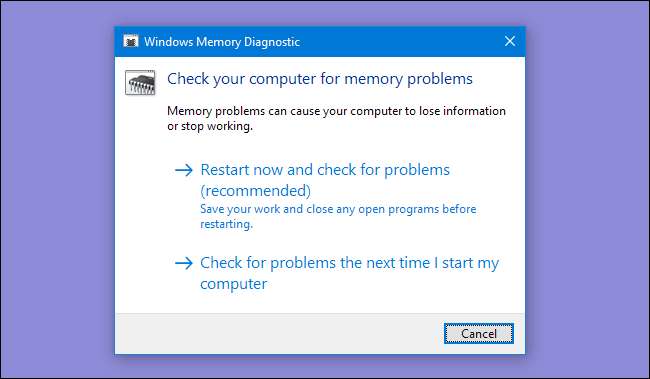
PŘÍBUZNÝ: Jak otestovat paměť RAM vašeho počítače
Windows obsahuje a Nástroj pro diagnostiku paměti který restartuje počítač (takže se do paměti nic nenačte) a testuje paměť na závady - podobně jako populární MemTest86 aplikace. Pokud chcete zkontrolovat chyby v počítači, nepotřebujete nástroj jiného výrobce - stačí spustit nástroj Windows Memory Diagnostic a vyhledat jej v nabídce Start.
Monitor zdrojů
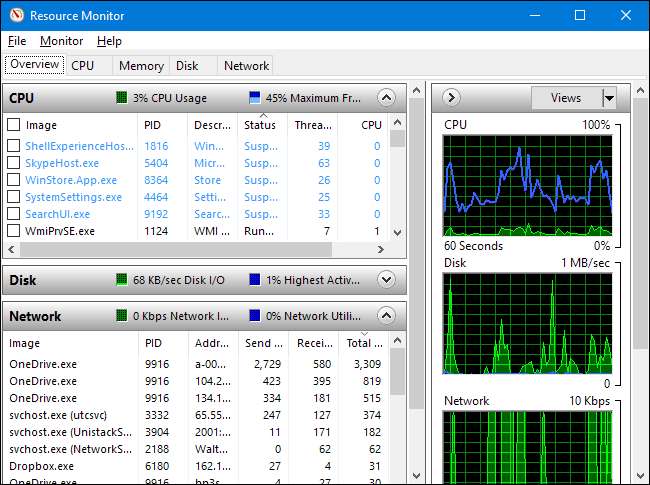
The Monitor zdrojů aplikace nabízí podrobný pohled na využití zdrojů vašeho počítače. Můžete si prohlédnout grafiku procesoru, disku, sítě a paměti v celém počítači nebo rozbalit a zobrazit statistiky jednotlivých procesů pro každý typ prostředku.
Můžete vidět, které procesy využívají váš disk nebo síť intenzivně, které komunikují s internetovými adresami a další. Monitor prostředků poskytuje mnohem podrobnější statistiky zdrojů než Správce úloh.
Monitor prostředků můžete spustit pomocí otevření Správce úloh kliknutím na kartu „Výkon“ a výběrem „Monitorování zdrojů“ nebo pouhým hledáním „sledování zdrojů“ v nabídce Start.
Monitorování výkonu
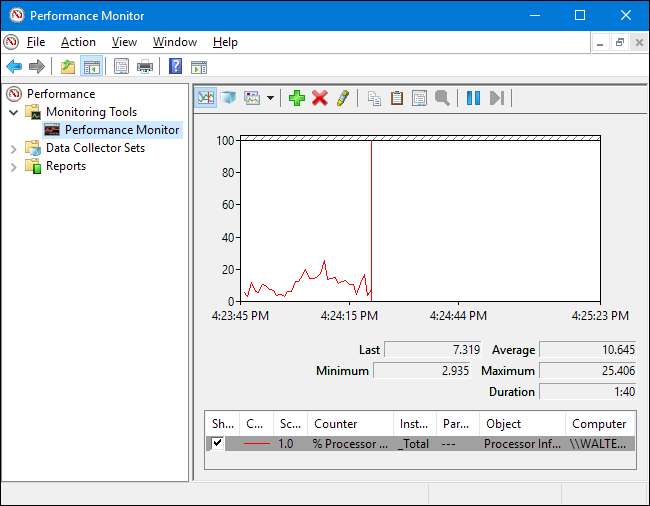
PŘÍBUZNÝ: Geek School: Learning Windows 7 - Monitoring, Performance and Keeping Windows Up to Date
The Monitorování výkonu aplikace může shromažďovat údaje o výkonu ze stovek různých zdrojů. Můžete jej použít k protokolování údajů o výkonu v průběhu času - což vám umožní určit, jak změny systému ovlivňují výkon - nebo ke sledování výkonu vzdáleného počítače v reálném čase.
Nástroje pro správu a správu počítače
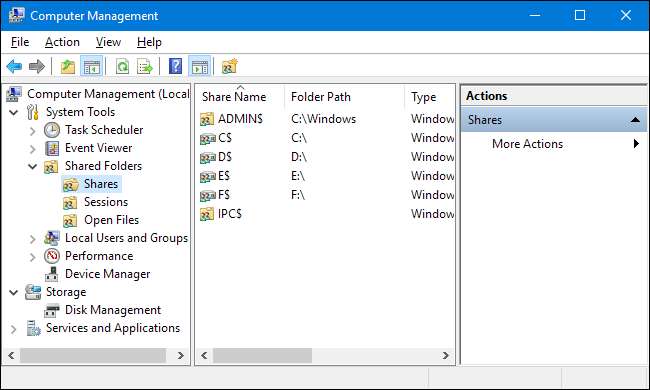
Monitor výkonu je ve skutečnosti jedním z mnoha nástrojů Microsoft Management Console (MMC). Mnoho z nich lze najít ve složce „Nástroje pro správu“ v Ovládacích panelech, ale můžete k nim přistupovat také prostřednictvím jediného okna otevřením aplikace Správa počítače. Stačí kliknout na Start a do vyhledávacího pole napsat „správa počítače“.
Toto okno mimo jiné obsahuje následující nástroje:
PŘÍBUZNÝ: Co je Prohlížeč událostí systému Windows a jak jej mohu použít?
- Plánovač úkolů : Nástroj, který umožňuje prohlížet a přizpůsobit naplánované úkoly v počítači , kromě vytváření vlastních naplánovaných úkolů.
- Prohlížeč událostí : Prohlížeč protokolů, který umožňuje prohlížet a filtrovat systémové události —Všechny od instalace softwaru po zhroucení aplikace a modré obrazovky smrti .
- Sdílené složky : Rozhraní, které zobrazuje složky sdílené v síti v počítači, užitečné pro okamžité zobrazení sdílených složek.
- Správce zařízení : Klasika Správce zařízení Windows který umožňuje zobrazit zařízení připojená k počítači, deaktivovat je a konfigurovat jejich ovladače.
- Správa disků : Integrovaný správce oddílů můžete použít bez stahování jakýchkoli nástrojů třetích stran.
- Služby : Rozhraní, které vám umožňuje prohlížet a ovládat základní služby běžící ve Windows.
Prohlédněte si a v těchto nástrojích najdete spoustu užitečných možností.
Nástroj pro pokročilé uživatelské účty
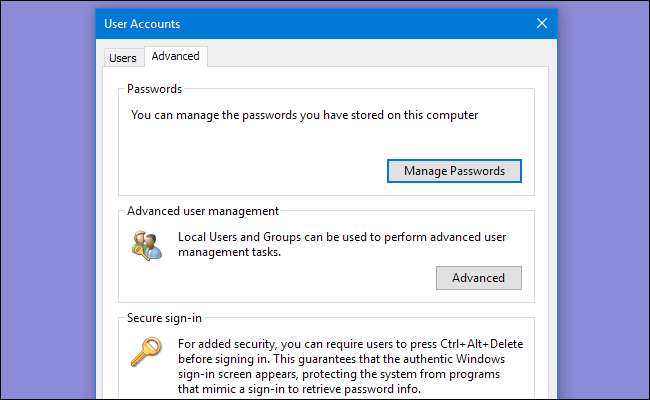
Windows obsahuje skrytý nástroj Uživatelské účty, který poskytuje některé možnosti, které nejsou součástí standardního rozhraní. Chcete-li jej otevřít, stiskněte Start (nebo stisknutím Windows + R otevřete dialogové okno Spustit) a zadejte buď „netplwiz “ nebo „control userpasswords2“ a stiskněte klávesu Enter.
PŘÍBUZNÝ: Správa místních uživatelských hesel v systému Windows 7 pomocí místních uživatelů a skupin
Okno „Uživatelské účty“ také obsahuje zástupce pro spuštění “ Místní uživatelé a skupiny “ nástroj, který nabízí více úkolů správy uživatelů, ale není k dispozici v domácích edicích systému Windows.
Vyčištění disku
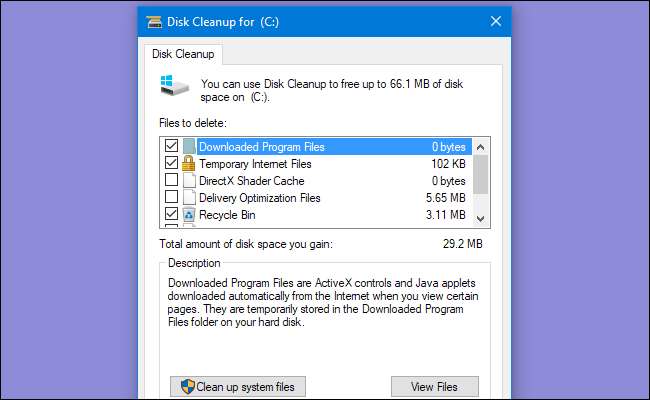
PŘÍBUZNÝ: 7 způsobů, jak uvolnit místo na pevném disku v systému Windows
Okna' Vyčištění disku nástroj není tak skrytý jako některé z ostatních nástrojů zde, ale neví o něm dost lidí - ani o tom, jak jej plně využít. Vyhledá v počítači soubory, které lze bezpečně odstranit - dočasné soubory, výpisy paměti, staré body obnovení systému, zbytky souborů z upgradů systému Windows atd.
Vyčištění disku provádí stejnou práci a Nástroj pro čištění počítače ano, ale je to zdarma a nepokouší se od vás získat žádné peníze. Pokročilí uživatelé mohou upřednostňovat CCleaner , ale Vyčištění disku dělá slušnou práci.
PŘÍBUZNÝ: Aplikace pro čištění PC jsou podvod: Zde je důvod (a jak zrychlit počítač)
Přístup k němu získáte vyhledáním položky „Vyčištění disku“ v nabídce Start.
Editor místních zásad skupiny
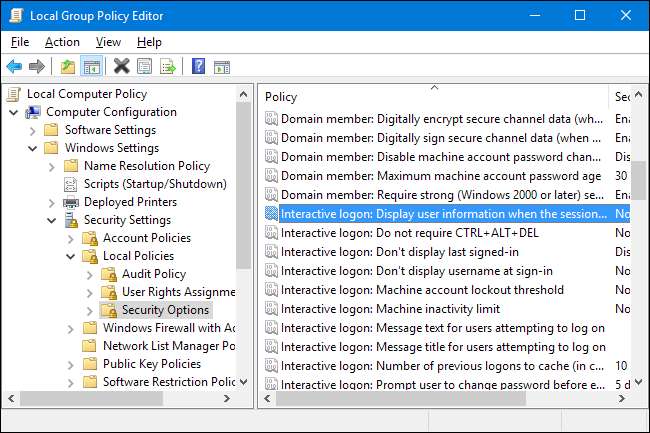
Editor místních zásad skupiny je k dispozici pouze v edicích Professional nebo Ultimate systému Windows - nikoli ve standardních edicích a edicích Home. Poskytuje širokou škálu nastavení, která jsou navrženo pro použití správci systému k přizpůsobení a uzamčení počítačů v jejich sítích , ale Editor místních zásad skupiny také obsahuje nastavení, která by průměrné uživatele mohla zajímat. Například v systému Windows 10 jej můžete použít k skrýt osobní údaje na přihlašovací obrazovce .
PŘÍBUZNÝ: Co jsou „Zásady skupiny“ v systému Windows?
Chcete-li otevřít Editor místních zásad skupiny, zadejte „Gpedit.msc“ v nabídce Start nebo v dialogovém okně Spustit a stiskněte klávesu Enter.
Editor registru
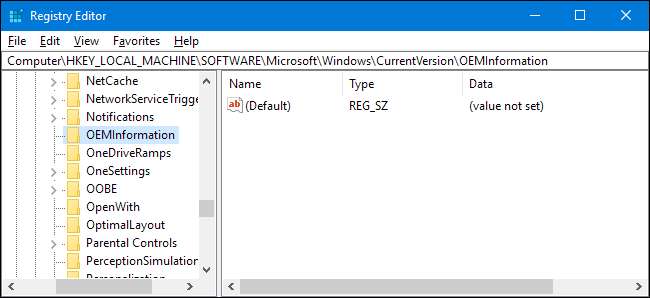
Jistě, každý ví o Editoru registru - ale je stále skrytý, protože Microsoft k němu ani neposkytl zástupce nabídky Start. Chcete-li jej spustit, musíte do vyhledávání v nabídce Start nebo v dialogovém okně Spustit zadat příkaz „regedit“.
Mnoho vylepšení, které můžete provést pomocí Editoru místních zásad skupiny, má ekvivalentní vylepšení, které lze provést v Editoru registru, pokud nemáte verzi Windows Professional nebo Enterprise. Například uživatelé s domácí verzí systému Windows nemohou zabránit konkrétním uživatelům ve vypínání systému Windows pomocí zásad skupiny - ale mohou s několika vylepšeními registru. Kromě toho existují všechny druhy vylepšení registru, které nemají vůbec žádný ekvivalent ve skupinové politice - jako přizpůsobení informací o podpoře výrobce na vašem PC .
PŘÍBUZNÝ: Naučit se používat editor registru jako profesionál
Spravedlivé varování: Editor registru je komplexní a výkonný nástroj. Je snadné poškodit instalaci systému Windows nebo dokonce znefunkčnit systém Windows, pokud nejste opatrní. Pokud jste s Registrem nikdy předtím nepracovali, zvažte přečtení jak používat Editor registru než začnete. A rozhodně zálohovat registr (a tvůj počítač !) před provedením změn. A držte se dobře zdokumentovaných vylepšení registru ze zdroje, kterému důvěřujete.
Konfigurace systému
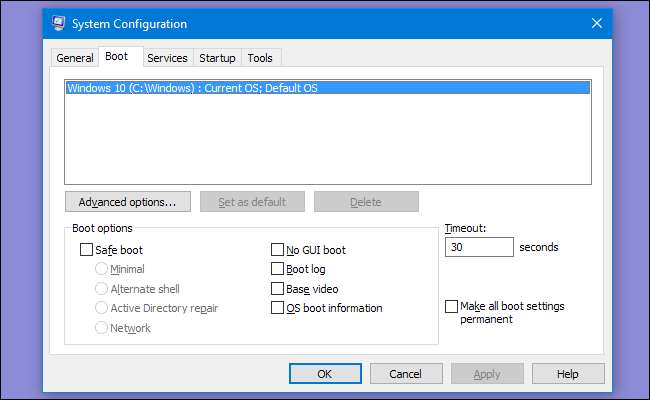
Konfigurace systému je další klasický nástroj, o kterém mnoho lidí neví. Před Windows 8 a 10, které funkce správce spouštěcích programů zabudovaný do Správce úloh „Konfigurace systému byla jediným zahrnutým způsobem ovládání spouštěcích programů v systému Windows. Umožňuje také přizpůsobit zavaděč, což je zvláště užitečné, pokud máte nainstalováno více verzí systému Windows .
PŘÍBUZNÝ: Jak používat nového Správce úloh ve Windows 8 nebo 10
Spusťte jej zadáním „msconfig“ do vyhledávacího pole nabídky Start nebo do dialogového okna Spustit.
Systémové informace

Nástroj Systémové informace zobrazuje všechny druhy informací o vašem PC. Můžete zjistit věci, jako je přesná verze systému Windows, kterou používáte, jaký typ základní desky váš systém obsahuje, kolik paměti RAM (a jaké) máte, jaký grafický adaptér sportujete a mnohem více.
PŘÍBUZNÝ: Vyhledejte podrobné informace o hardwaru pomocí Speccy
Systémové informace neposkytují nejúžasnější rozhraní ani neposkytují všechny informace, které má podobný systémový informační nástroj jiného výrobce Speccy ano, ale zobrazí spoustu systémových informací, aniž by vás nutil k instalaci jiného programu.
Otevřete jej vyhledáním „Systémové informace“ v nabídce Start.
Jakmile víte, že tyto nástroje existují, můžete s nástroji zabudovanými do systému Windows dělat více. Tyto nástroje jsou k dispozici na jakémkoli počítači se systémem Windows (s výjimkou, že editor místních zásad skupiny není k dispozici v domácích edicích systému Windows), takže je můžete vždy použít bez stahování a instalace softwaru třetích stran.







